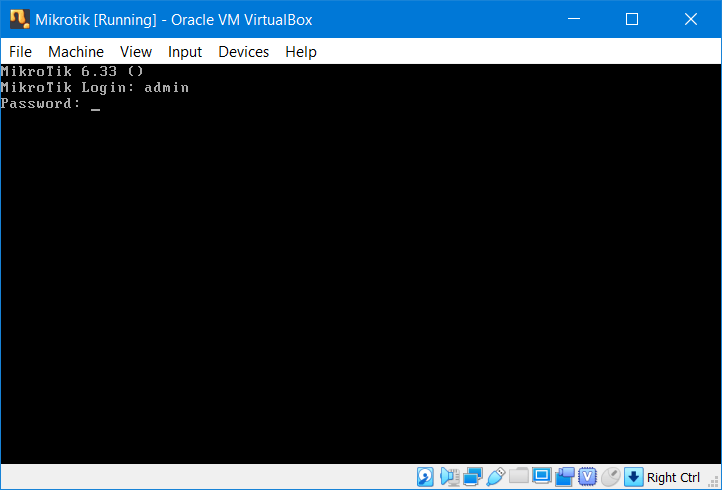Mikrotik adalah sebuah sistem operasi yang digunakan untuk membangun jaringan dan dikenal sebagai salah satu software yang bisa dibawa langsung pada sebuah perangkat Routerboard. Mikrotik cocok digunakan untuk kebutuhan jaringan kecil maupun besar. Namun, untuk mempelajari Mikrotik tidak perlu memiliki Routerboard karena ada cara lain yaitu dengan menggunakan VirtualBox. Ada beberapa tutorial cara menginstall Mikrotik di VirtualBox yang bisa dicoba untuk belajar Mikrotik tanpa harus membeli Routerboard. Berikut adalah panduan cara belajar Mikrotik dengan memanfaatkan VirtualBox:
Cara Belajar Mikrotik dengan VirtualBox
Hal pertama yang harus dilakukan adalah mempersiapkan software VirtualBox dan Mikrotik ISO. Dapat diunduh langsung dari situs resmi Miktrotik. Setelah itu, lakukan langkah-langkah berikut:
- Buka VirtualBox, lalu klik New pada menu bar.
- Pada halaman New Virtual Machine Wizard, masukkan nama dan sistem operasi Mikrotik.
- Pada halaman Memory Size, atur sesuai kebutuhan.
- Pada halaman Hard Disk, klik Create a virtual hard disk now.
- Pada halaman Hard Disk File Type, pilih VDI.
- Pada halaman Storage on Physical Hard Disk, pilih Dynamically allocated.
- Atur ukuran hard disk sesuai kebutuhan.
- Klik Create untuk membuat virtual machine baru.
- Pilih virtual machine Mikrotik yang telah dibuat, lalu klik Settings.
- Pada halaman General, atur sesuai kebutuhan.
- Pada halaman System, atur boot order dan processor sesuai kebutuhan.
- Pada halaman Display, atur sesuai kebutuhan.
- Pada halaman Storage, klik Empty untuk menambahkan file Mikrotik ISO.
- Pilih file Mikrotik ISO yang telah diunduh pada drive optikal.
- Klik OK.
- Klik Start untuk memulai virtual machine Mikrotik dan menginstall sistem operasi Mikrotik.
Panduan Cara Install Mikrotik di VirtualBox (RouterOS)
Langkah selanjutnya adalah memasang sistem operasi Mikrotik di dalam virtual machine yang telah dibuat. Berikut adalah langkah-langkahnya:
Langkah-langkah:
- Pada virtual machine Mikrotik, pilih Boot Mikrotik RouterOS dari menu utama.
- Buka Winbox dan masuk login ke Mikrotik RouterOS.
- Pada Winbox, pilih IP > Address dan masukkan alamat IP untuk jaringan.
- Pada halaman IP > Route, masukkan gateway, subnet mask, dan distance.
- Pada halaman IP > DNS, atur sesuai kebutuhan
- Pada halaman DHCP Server, atur lease time dan range.
- Pada halaman Firewall > Filter Rules, atur NAT dan masukkan jumlah port yang ingin dibuka.
- Pada halaman PPP > Profile, buat interface baru
- Pada halaman Queues > Simple Queues, atur fungsinya.
- Pada halaman Queue > User, tambahkan user baru.
Panduan Cara Install Mikrotik di VirtualBox (RouterOS)
Langkah terakhir adalah mengetahui bagaimana cara mengkonfigurasi Mikrotik di VirtualBox. Berikut adalah langkah-langkah:
- Pada Winbox, pilih System > Routerboard
- Atau masuk ke Terminal dan ketik perintah “system routerboard print” untuk menampilkan spesifikasi Routerboard.
- Pada Winbox, pilih System > Resource untuk melihat konsumsi resource pada Mikrotik RouterOS.
- Pada halaman System > Routerboard, pilih License untuk melihat kondisi lisensi Mikrotik RouterOS.
- Pada Winbox, pilih System > Packages untuk melihat daftar paket pada Mikrotik RouterOS.
- Pada halaman IP > Addresses, tambahkan alamat IP baru untuk jaringan.
- Pada menu file, pilih Scripts untuk menambahkan script baru.
- Pada halaman PPP > Secrets, tambahkan user baru.
- Pada halaman PPP > Profiles, atur sesuai kebutuhan untuk user baru yang telah dibuat.
- Pada halaman IP > Firewall, atur pengaturan NAT pada Mikrotik RouterOS.
- Pada halaman IP > Traffic Flow, atur sinkronisasi data pada Mikrotik RouterOS.
FAQ
Berikut adalah beberapa pertanyaan dan jawaban seputar belajar Mikrotik dengan menggunakan VirtualBox:
1. Apakah Mikrotik cuma bisa dipelajari dengan Routerboard?
Tentu saja tidak. Mikrotik bisa dipelajari dengan banyak cara, salah satunya dengan menggunakan VirtualBox. VirtualBox adalah sebuah aplikasi virtualisasi yang memungkinkan pengguna untuk menginstall dan menjalankan sistem operasi di dalam lingkungan virtual. Dengan menggunakan VirtualBox, pengguna bisa belajar Mikrotik tanpa harus membeli Routerboard.
2. Apa saja kemampuan dasar yang harus diketahui saat belajar Mikrotik?
Kemampuan dasar yang harus diketahui saat belajar Mikrotik antara lain:
- Membuat dan mengatur jaringan.
- Mengkonfigurasi DNS, NAT, dan DHCP.
- Mengimplementasikan fitur-fitur keamanan pada jaringan.
- Mengatur sinkronisasi data pada jaringan.
- Mengelola pengguna dan hak akses.
Berikut ada sebuah video tutorial yang bisa dijadikan sebagai referensi saat belajar Mikrotik:
Sampai saat ini, sudah banyak perusahaan yang menggunakan Mikrotik untuk mengatur jaringannya. Mikrotik sangat efektif dan efisien digunakan dalam menjaga keamanan dan kualitas layanan jaringan. Karenanya, belajar Mikrotik bisa menjadi investasi masa depan yang baik bagi kamu yang ingin bekerja di bidang jaringan komputer.